في وقت سابق من هذا الأسبوع ، قمنا بمراجعة أداة تسمى Windows 7 Folder Background Changer ، وهي تقوم بإزالة لون الخلفية البيضاء الافتراضية في Windows Explorer وتوابل المساحة مع صورة مخصصة. حسنًا ، أن مستخدمي Windows 7 الذين يبحثون عن أداة لتغيير لون خلفية المجلد لديهم الآن أداة أخرى للاختيار من بينها.

الأداة التي نتحدث عنها هي AveFolderBG . لا يعد AveFolderBG مجرد برنامج آخر لتغيير خلفية المجلد في نظام التشغيل Windows 7. إنه امتداد shell الذي يدمج في خصائص المجلد ويسمح لك بتغيير الخلفية من هناك. بمعنى آخر ، لا تحتاج إلى تشغيل أي أداة لبدء تغيير صورة خلفية المجلد.
بمجرد التثبيت ، تظهر علامة التبويب "خلفية المجلد" ضبطًا على علامة التبويب "تخصيص" عند فتح خصائص المجلد. كما يتيح لك تخصيص لون النص مع تأثيرات الظل. لتغيير خلفية أحد المجلدات ، انقر بزر الماوس الأيمن فوقه ، ثم انقر فوق "خصائص" ، وقم بالتبديل إلى علامة التبويب "خلفية المجلد" ، ثم انقر فوق "تعيين صورة" الزر لتصفح الصورة التي ترغب في ظهورها كخلفية للمجلد ، ثم انقر فوق الزر "تطبيق".
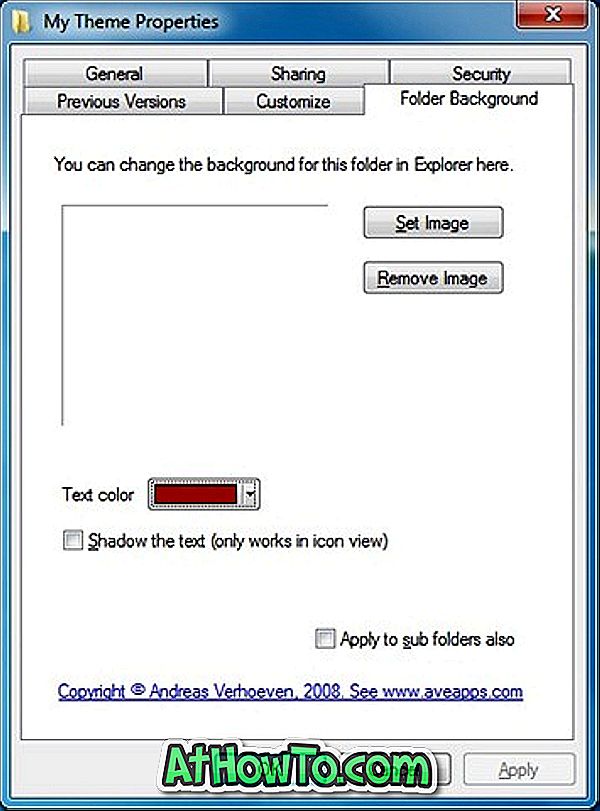
كيفية تثبيت واستخدام AveFolderBG
الخطوة 1: تنزيل (تنزيل x32 وتنزيل x64) واستخراج محتويات الرمز البريدي. تأكد من قيامك بتنزيل الإصدار الصحيح نظرًا لأن الوظيفة الإضافية متوفرة في كلا الإصدارين 32 بت و 64 بت.
الخطوة 2: افتح المجلد ، وانقر بزر الماوس الأيمن فوق تثبيت الملف (ملف .bat) وحدد " تشغيل كمسؤول" . انقر فوق نعم ثم موافق للموجه.
الخطوة 3: لقد انتهيت! لتغيير خلفية أحد المجلدات ، انقر بزر الماوس الأيمن فوق المجلد ، وحدد "خصائص " لمشاهدة علامة تبويب "خلفية المجلد" .
إذا كنت تقوم غالبًا بتخصيص خلفية مجلد Windows 7 ، فهذه هي الأداة المثالية حيث يمكنك الآن تغيير الخلفية دون تشغيل أي أداة. لقد اختبرنا الحلمة على Windows 7 Ultimate x86 وهي تعمل بشكل رائع. لاحظ أن حزمة zip تأتي أيضًا مع ملف إلغاء التثبيت بحيث يمكنك إلغاء تثبيته في أي وقت.
إن برنامج AveFolderBG رائع ببساطة مقارنة بالأدوات المساعدة الأخرى حيث إنه يتكامل مع Windows shell ليوفر لك وصولاً سريعًا.














